реклама
Така че просто надстроен до Windows 10, преди да е станало твърде късно Ако не надстроите до Windows 10, това ще се случиСлед 29 юли Windows 10 вече няма да бъде безплатен ъпгрейд. Ето какво означава това за потребителите на всяка версия на Windows. Прочетете още и ще получите люлка на нещата. Всичко е едновременно познато и ново, включително и нова функция за бърз достъп във File Explorer Навигирайте любимите си файлове по-бързо в Windows 10 с бърз достъпFile Explorer в Windows 10 въвежда фина промяна: Лентата на любимите вече е бърз достъп, който разчита на данни, за да покаже първо най-използваните папки. И все още можете да закачите или скриете папки. Прочетете още .
Бързият достъп всъщност е доста изящен, но може би има нещо, което ви притеснява: фактът, че продължава да добавя преки пътища към папки без ваше разрешение. Добрата новина е, че има начин за заобикаляне.
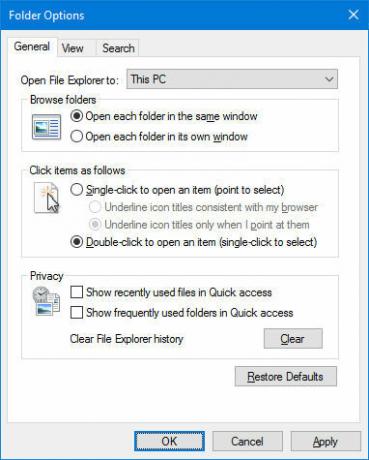
Стъпките, които трябва да предприемете, са прости:
- Отворете File Explorer.
- Навигирайте до Файл> Промяна на папки и опции за търсене.
- В раздела Общи потърсете секцията за поверителност.
- Махнете отметката от Показване на наскоро използвани файлове в Бърз достъп.
- Махнете отметката от Показване на често използвани папки в Бърз достъп.
- Щракнете върху OK.
Готово сте! И това е само повърхността. Продължавайте с нашите съвети за извличане на максимума от File Explorer Как да извлечете максимума от Windows 10 File ExplorerWindows File Explorer е една от най-недооценените функции на Windows 10. Тук демонстрираме как да управлявате и контролирате Windows 10 File Explorer отдолу нагоре и разкриваме функции, които никога ... Прочетете още , включително тези малко известни функции на File Explorer 10 Малко известни функции на Windows File ExplorerНе позволявайте на Windows File Explorer да ви заблуждава с обикновения си вид. Той е способен на много повече действия и ощипвания, отколкото позволява! Нека ви покажем един куп от тях. Прочетете още .
Колко често използвате бърз достъп? Предпочитате ли тази функция да е включена или изключена? Споделете с нас по-долу!
Разгледайте повече за: File Explorer, Windows 10, Трикове за Windows.
ССРСН
26 февруари 2020 г. в 17:17 ч
Благодари ти.
BTW харесвам бърз достъп, просто не харесвам нещата да се добавят без мое съгласие.
Благодаря отново-
ОтговорФранк Скаре
23 декември 2019 г. в 22:03 часа
Много полезно, благодаря!
ОтговорKatee
21 ноември 2019 г. в 03:50 часа
Благодаря ти! Това ме подлуди!
Отговорлилия
19 ноември 2019 г. в 14:07 часа
Благодаря ти!
Отговоранонимен
14 ноември 2019 г. в 18:59 часа
Много благодаря! Обнових до Windows 10, така че не би трябвало да се притеснявам за края на живота на Windows 7. Нещата са сигурни, че са по-различни от Windows 7!
ОтговорJavier
5 ноември 2019 г. в 17:42 часа
много благодаря за тази статия накратко и до точката, 4 години по-късно тя все още е полезна
ОтговорИван
9 май 2019 г. в 22:28 часа
мога ли да направя това с команда, използвайки Powershell или cmd?
Отговоранонимен
1 август 2016 г. в 9:27 ч
Имам проблем с това. Искам само определени файлове или папки да се показват в този списък. Как да деактивирам автоматично добавяне на някои папки?
Отговор-
JENIFERSMITH
28 юли 2016 г. в 16:19 ч
Благодаря ви много за публикуването на това. Моят Windows 10 File Explorer продължава да се срива и това реши проблема :)
ОтговорДжоел Лий
29 юли 2016 г. от 20:05 часа
Заповядайте Дженифър! Радвам се, че може да помогне, хаха.
Отговор